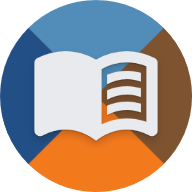handbuch:trainz:installation:reshade
Unterschiede
Hier werden die Unterschiede zwischen zwei Versionen angezeigt.
| Beide Seiten der vorigen RevisionVorhergehende ÜberarbeitungNächste Überarbeitung | Vorhergehende Überarbeitung | ||
| handbuch:trainz:installation:reshade [2025/06/24 02:35] – gelöscht - Externe Bearbeitung (Unbekanntes Datum) 127.0.0.1 | handbuch:trainz:installation:reshade [2025/06/24 02:35] (aktuell) – ↷ Links angepasst, weil Seiten im Wiki verschoben wurden divadsn | ||
|---|---|---|---|
| Zeile 1: | Zeile 1: | ||
| + | ====== Reshade installieren (optional) ====== | ||
| + | Mithilfe von Reshade kann man die Grafik von Trainz etwas aufhübschen bzw. die Tunnel realistischer wirken lassen. \\ | ||
| + | Dafür müssen einige Vorkehrungen getroffen werden. | ||
| + | ===== Installation ===== | ||
| + | ==== Schritt 1: Reshade herunterladen und starten ==== | ||
| + | |||
| + | Lade Reshade über den [[https:// | ||
| + | |||
| + | Nach dem Download muss die gerade heruntergeladene Datei geöffnet werden. | ||
| + | |||
| + | -------- | ||
| + | |||
| + | ==== Schritt 2: Trainz-Installationspfad auswählen ==== | ||
| + | Klicke im Reshade-Fenster auf " | ||
| + | |||
| + | - Öffne den **bin-Ordner** | ||
| + | - Wähle die Datei **trainz.exe** aus | ||
| + | - Klicke auf " | ||
| + | |||
| + | Klicke anschließend auf " | ||
| + | |||
| + | {{: | ||
| + | |||
| + | -------- | ||
| + | |||
| + | ==== Schritt 3: Grafikmodus auswählen ==== | ||
| + | Bitte stelle im Vorraus sicher, dass du, wie auf der Seite [[handbuch: | ||
| + | Andernfalls kann es zu Grafikproblemen kommen. | ||
| + | |||
| + | Wähle im Reshade-Installer **DirectX 9** aus und klicke auf " | ||
| + | |||
| + | {{: | ||
| + | |||
| + | -------- | ||
| + | |||
| + | ==== Schritt 4: Preset auswählen und importieren ==== | ||
| + | <WRAP center round info> | ||
| + | Du kannst entweder ein bereits vorgefertigtes Preset nutzen oder alle Shader-Einstellungen selbst anpassen.\\ | ||
| + | Wir empfehlen dir, für den Anfang ein Preset zu verwenden, da du dieses später noch einmal anpassen kannst. | ||
| + | </ | ||
| + | |||
| + | Wir haben ein vorgefertigtes Preset, welches du {{: | ||
| + | |||
| + | Klicke im Installationsfenster auf " | ||
| + | Klicke anschließend auf " | ||
| + | |||
| + | {{: | ||
| + | |||
| + | -------- | ||
| + | |||
| + | ==== Schritt 5: Shader herunterladen und Installation abschließen ==== | ||
| + | Jetzt werden alle notwendigen Shader heruntergeladen und Reshade installiert. | ||
| + | |||
| + | Sobald der Download abgeschlossen ist, klicke im Bestätigungsfenster auf " | ||
| + | |||
| + | {{: | ||
| + | |||
| + | Das war's – beim nächsten Start von Trainz ist Reshade installiert und aktiviert. | ||
| + | |||
| + | -------- | ||
| + | |||
| + | ==== Vorher-Nachher Vergleich ==== | ||
| + | <WRAP column half> | ||
| + | **__Vorher__** \\ | ||
| + | {{: | ||
| + | |||
| + | {{: | ||
| + | |||
| + | {{: | ||
| + | </ | ||
| + | |||
| + | <WRAP column half> | ||
| + | **__Nachher__** \\ | ||
| + | {{: | ||
| + | |||
| + | {{: | ||
| + | |||
| + | {{: | ||
| + | </ | ||
| + | <WRAP clear/> | ||
| + | |||
| + | -------- | ||
| + | ==== Weitere Effekte hinzufügen ==== | ||
| + | Sollten einem die installierten Effekte nicht ausreichen, können weitere Effekte nachinstalliert werden. | ||
| + | |||
| + | Dazu werden die Schritte 1-3 erneut ausgeführt. \\ | ||
| + | Der Installer erkennt, dass Reshade für Trainz bereits installiert ist und fragt, wie man nun fortfahren möchte. | ||
| + | * Reshade auf neue Version updaten? | ||
| + | * Reshade und Effekte updaten? | ||
| + | * Reshade und Effekte deinstallieren? | ||
| + | |||
| + | Nach Auswahl der zweiten Option können nun weitere Effekte zu Reshade hinzugefügt oder entfernt werden. | ||